基于leaflet.js实现修改地图主题样式的流程分析
今天遇到了一点点的小情况,我自己根据leaflet.js做了一个离线地图,公司要用来做态势,但是地图的底图用的是高德的原图,样式是下面这样的:
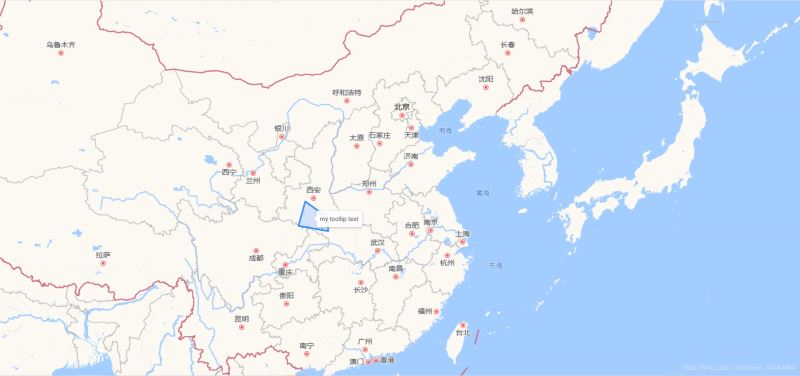
但是态势的主题是如下的这种淡蓝色:
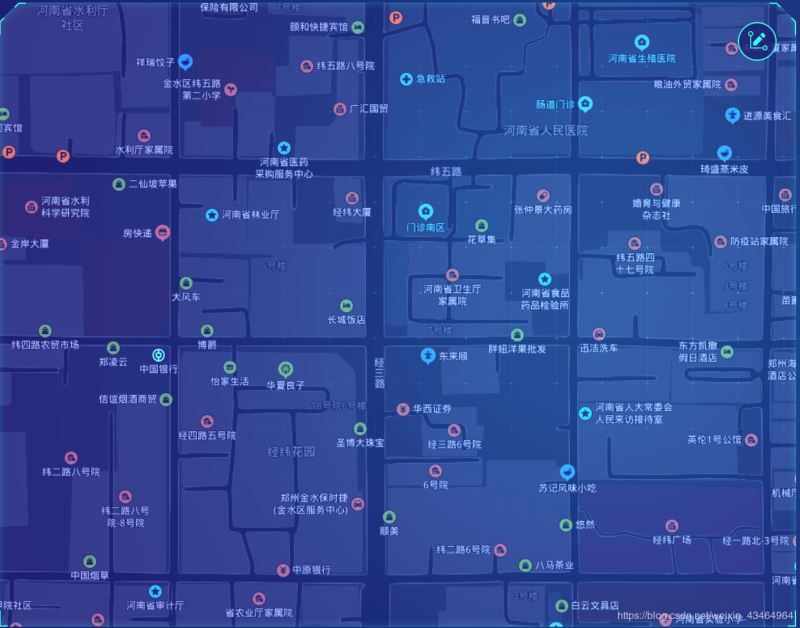
这就造成了本次的需求,需要可以修改样式的主题,由于本人是个后端小佬,前端菜鸡,所以实现起来发生了一些困难,这里简单介绍下实现的路程。
首先看下效果:
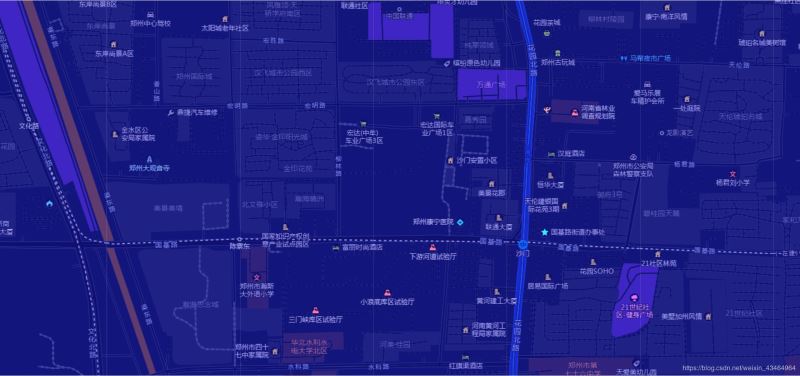
然后介绍下艰辛的过程:
首先,需要用到一个基于leaflet.js的插件:
https://github.com/hnrchrdl/leaflet-tilelayer-colorizr
但是在使用这个插件的时候出现了一些问题,这里不赘述了,大致就是我加载的地图瓦片是其他的服务器,但是这个插件似乎不能支持跨域,废了很大的心思我终于解决了这个问题。
这里我先提供解决的方式:
/*
* L.TileLayer.Colorizr is a regular tilelayer with mapped colors.
*/
(function () {
// L.TileLayer.Colorizr =
var Colorizr = L.TileLayer.extend({
initialize: function (url, options) {
options = L.extend({}, L.TileLayer.prototype.options, {
colorize: function (pixel) {
return pixel;
},
crossOrigin: 'Anonymous'
}, options);
L.TileLayer.prototype.initialize.call(this, url, options);
L.setOptions(this, options);
this.setColorizr(this.options.colorize);
this.on('tileload', function (e) {
this._colorize(e.tile);
});
},
setColorizr: function (colorizrFactory) {
if (!colorizrFactory || typeof colorizrFactory !== 'function') {
throw 'The colorize option should be a function and return an object with at least one of "r", "g", "b", or "a" properties. Got:' +
typeof colorizrFactory;
} else {
this.options.colorize = colorizrFactory;
}
this.redraw(false);
},
_createTile: function () {
var tile = L.TileLayer.prototype._createTile.call(this);
tile.crossOrigin = "Anonymous";
return tile;
},
_colorize: function (img) {
if (img.getAttribute('data-colorized')) {
img.hidden = false;
return;
}else {
img.hidden = true;
}
var _img = img;
var img = new Image();
img.crossOrigin = 'Anonymous';
img.src = _img.src;
var _this = this;
img.onload = function () {
var canvas = document.createElement("canvas");
canvas.width = img.width;
canvas.height = img.height;
var ctx = canvas.getContext("2d");
ctx.drawImage(img, 0, 0);
var imgd = ctx.getImageData(0, 0, canvas.width, canvas.height);
var pix = imgd.data;
for (var i = 0, n = pix.length; i < n; i += 4) {
var pixel = _this.options.colorize({r: pix[i], g: pix[i + 1], b: pix[i + 2], a: pix[i + 3]});
if (!!!pixel || pixel !== Object(pixel) || Object.prototype.toString.call(pixel) === '[object Array]') {
if (i === 0) {
throw 'The colorize option should return an object with at least one of "r", "g", "b", or "a" properties.';
}
} else {
if (pixel.hasOwnProperty('r') && typeof pixel.r === 'number') {
pix[i] = pixel.r;
}
if (pixel.hasOwnProperty('g')) {
pix[i + 1] = pixel.g;
}
if (pixel.hasOwnProperty('b')) {
pix[i + 2] = pixel.b;
}
if (pixel.hasOwnProperty('a')) {
pix[i + 3] = pixel.a;
}
}
}
ctx.putImageData(imgd, 0, 0);
_img.setAttribute('data-colorized', true);
_img.src = canvas.toDataURL();
};
}
});
(function (factory, window) {
// define an AMD module that relies on 'leaflet'
if (typeof define === 'function' && define.amd) {
define(['leaflet'], factory);
// define a Common JS module that relies on 'leaflet'
} else if (typeof exports === 'object') {
module.exports = factory(require('leaflet'));
}
// attach your plugin to the global 'L' variable
if (typeof window !== 'undefined' && window.L) {
window.L.tileLayer.colorizr = factory(L);
}
}(function (L) {
return function (url, options) {
return new Colorizr(url, options);
};
}, window));
})()
用上面的代码直接顶替掉下面这个js插件中的所有代码
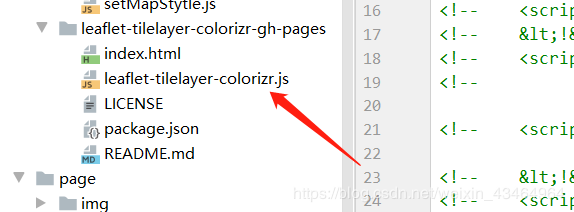
以下是使用的方式:
var map = L.map("map", {
center: [34.694, 113.587],
renderer: L.svg(),
zoom: 16,
zoomControl: false, // + -号放大缩小
attributionControl: false // 右下角leaflet.js图标
});
// http://192.168.0.105:9090/img/{z}/{x}/{y}.png // 这个是瓦片地图的地址
L.tileLayer.colorizr("http://localhost:9090/img/{z}/{x}/{y}.png", {
maxZoom: 18,
minZoom: 3,
colorize: function (pixel) {
// 这个方法用来调整所有的图片上的rgb值,pixel是图片原有的rgb值
pixel.r += 13;
pixel.g += 17;
pixel.b += 90;
return pixel;
}
}).addTo(map);
需要注意的是,可以配合着给图片加滤镜来做:
.leaflet-zoom-animated img {
-webkit-filter: invert(50%) grayscale(0) saturate(0.5) brightness(1.6) opacity(1) hue-rotate(334deg) sepia(10%) !important;
-ms-filter: invert(1) grayscale(0) saturate(0.5) brightness(1.6) opacity(1) hue-rotate(334deg) sepia(10%) !important;
-moz-filter: invert(1) grayscale(0) saturate(0.5) brightness(1.6) opacity(1) hue-rotate(334deg) sepia(10%) !important;
filter: invert(1) grayscale(0) saturate(0.5) brightness(1.6) opacity(1) hue-rotate(334deg) sepia(1%) !important;
}
通过修改colorize的返回值就可以实现修改地图的样式了。
总结下实现思路: 这种方法主要是通过拦截地图瓦片数据,然后通过canvas(本人后端,不是太懂,反正这东西能操作图片)操作图片来修改图片的rgb值,从而达到修改地图样式的目的。
最后,感谢下友好的国际友人(虽然没能帮到我),嘻嘻。
可以看看我们有趣的聊天记录
最后的最后,给大家附上一个我自己基于leaflet。js实现的离线地图服务器(下载与部署一体)
总结
到此这篇关于基于leaflet.js实现修改地图主题样式的文章就介绍到这了,更多相关leaflet.js修改地图主题样式内容请搜索我们以前的文章或继续浏览下面的相关文章希望大家以后多多支持我们!
赞 (0)

